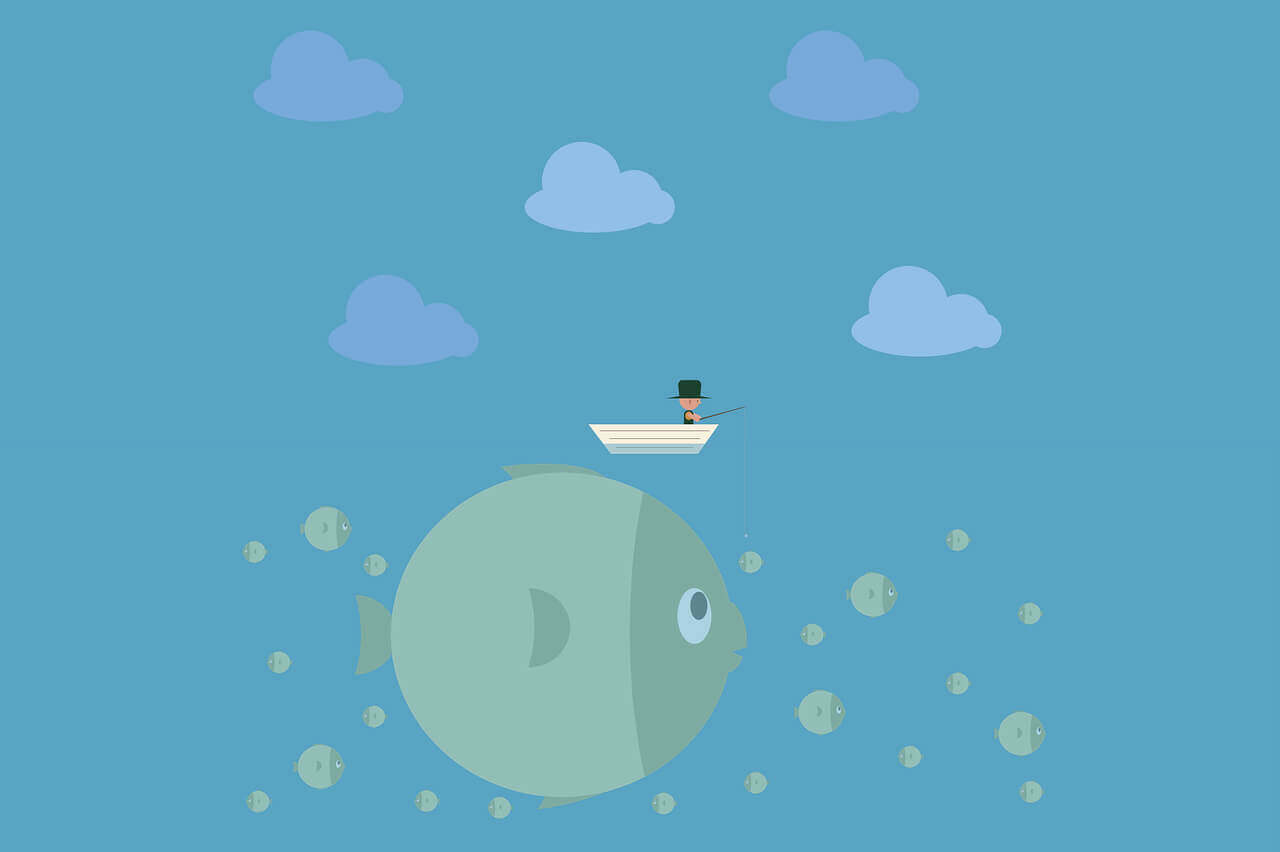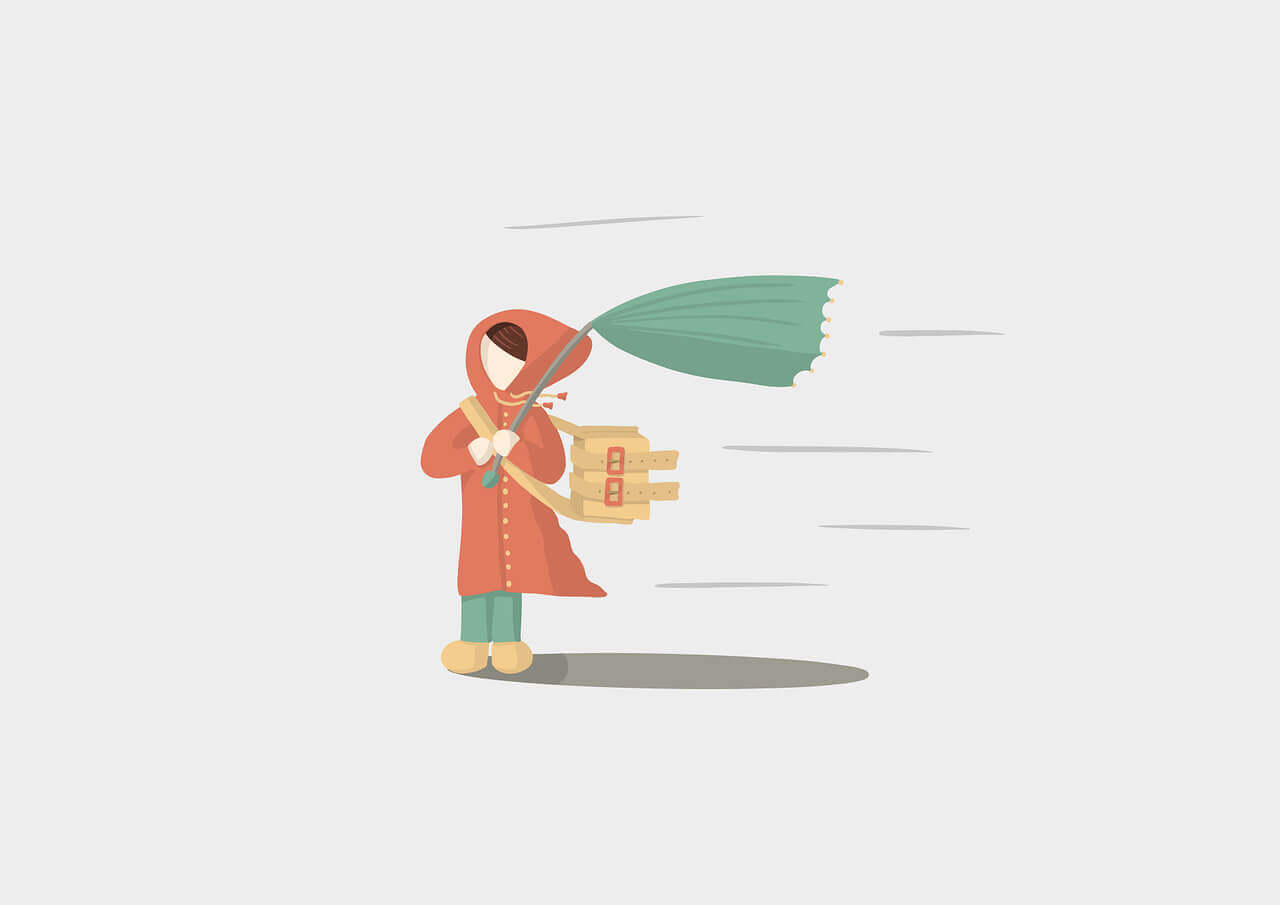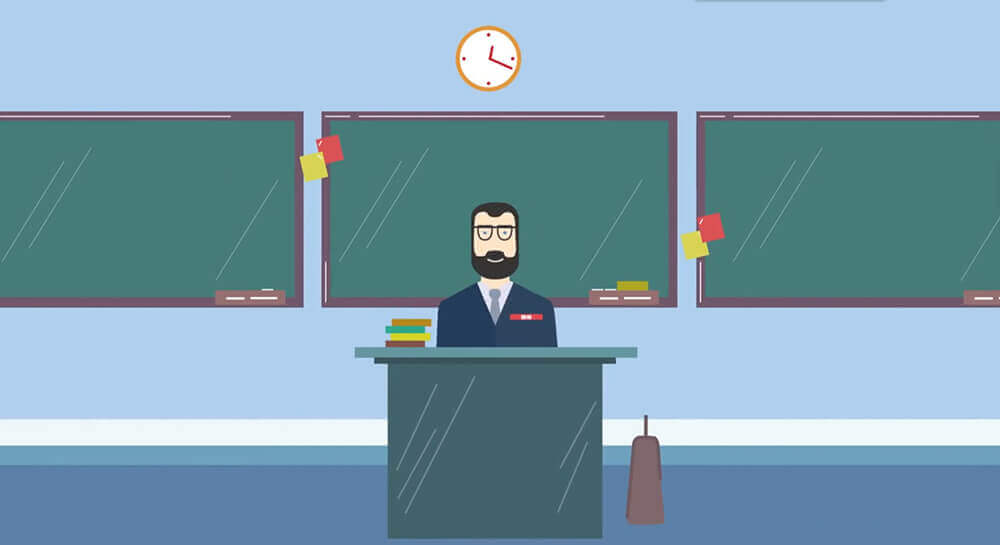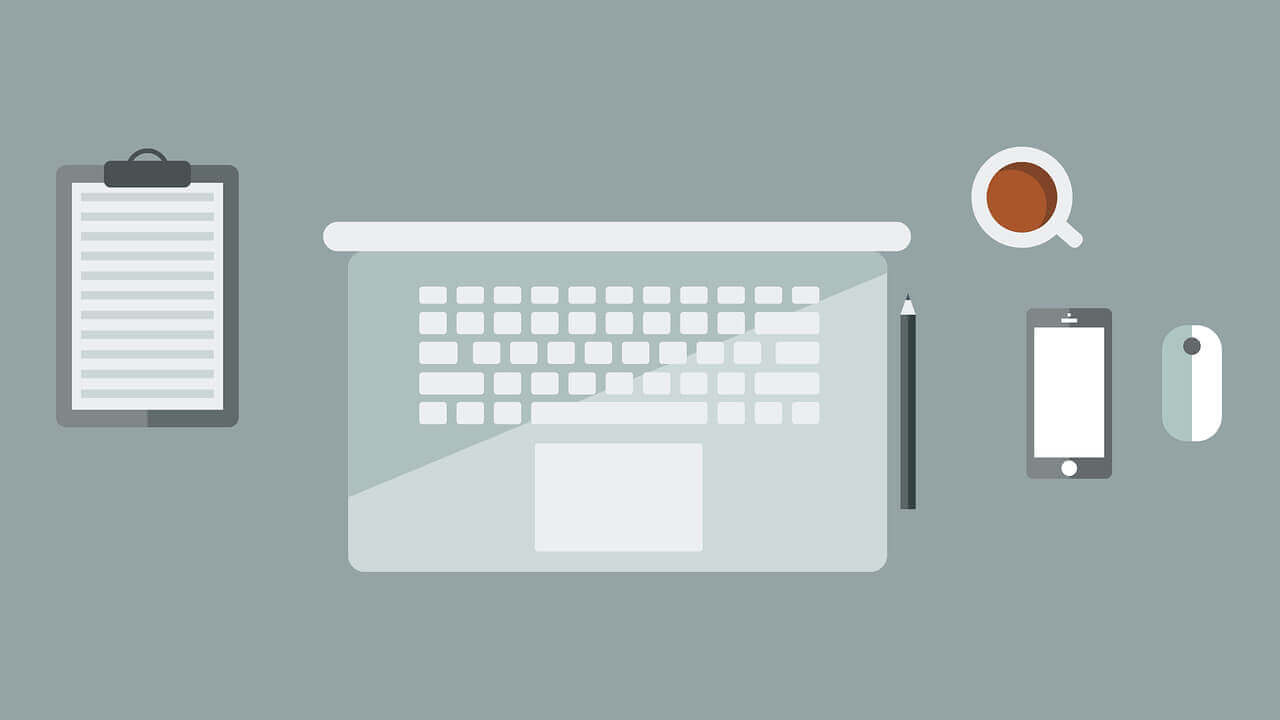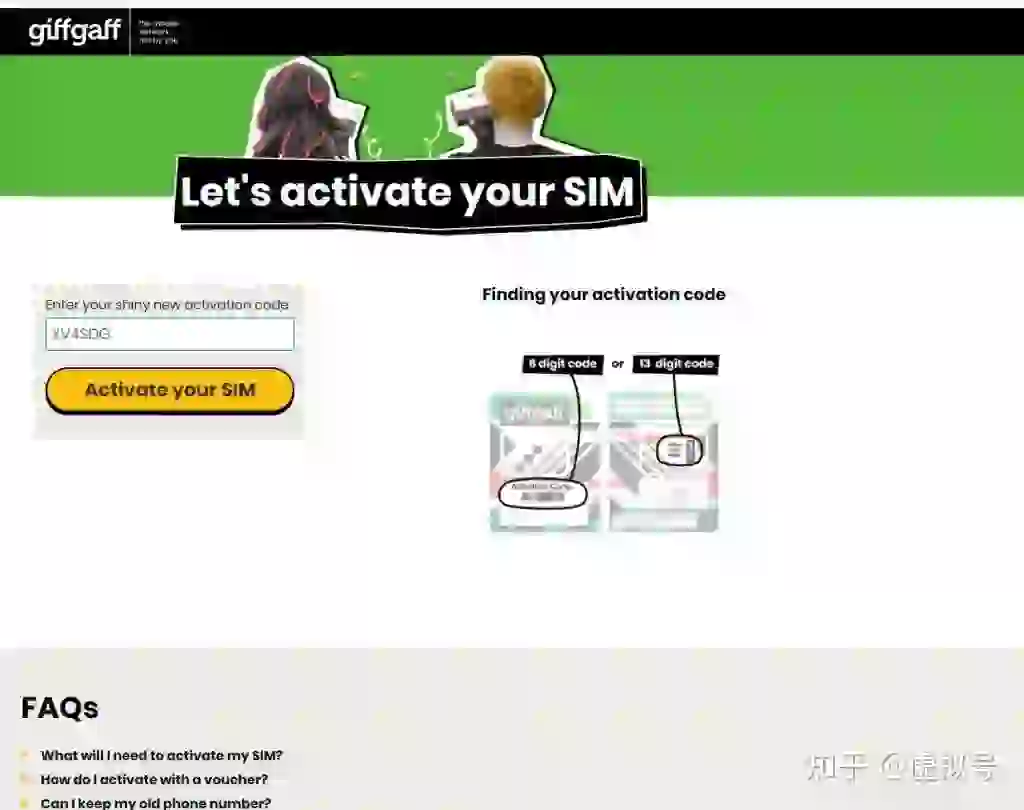搜索到
293
篇与
的结果
-
 群晖洗白中的全洗白 半洗白 黑的一些叨叨 从去年开始,群晖把全球NAS账户系统分级成为两个,所有可能搞的有些人比较乱。1、群晖中国区,剥离于全球国际区。所以目前群晖账户只有有两种,一种中国大陆区,一种国际区。2、国际账户与之前一样,注册仅需要邮箱即可,而中国区账户则需要额外绑定一个电话号码。3、QC现在也分为国际与中国区了,所以群晖检测到你在国区使用国际账户登录QC,会强制让你转回。4、SN码分为三种(全部包含对应MAC),一种是全白码,可以国区注册并且QC。一种是半白码,可以注册国际区,但是不能注册国内,因为注册提示被其他人占用,所以是一种妥协。半白码可以实现除QC外的其他全功能,包括DDNS,不失为一种需要缩略图 dsvideo转码的解决方案。黑码就不用说了,纯属自编的乱码,毫无用处,仅仅作为安装使用。5、所以你可以根据自己的情况来考虑使用哪种码,用QC就国区+全白,不QC就用国际+半白码。6、建议所有的群晖都至少使用半白码对机器进行半洗白,以实现群晖离线的一些转码和其他功能半洗白并不会占用群晖的资源,仅仅是过本地验证使用。7、因为你并未付费,所以使用官方的QC+DDNS服务很不道德,因为占用人家带宽与DDNS子域名。
群晖洗白中的全洗白 半洗白 黑的一些叨叨 从去年开始,群晖把全球NAS账户系统分级成为两个,所有可能搞的有些人比较乱。1、群晖中国区,剥离于全球国际区。所以目前群晖账户只有有两种,一种中国大陆区,一种国际区。2、国际账户与之前一样,注册仅需要邮箱即可,而中国区账户则需要额外绑定一个电话号码。3、QC现在也分为国际与中国区了,所以群晖检测到你在国区使用国际账户登录QC,会强制让你转回。4、SN码分为三种(全部包含对应MAC),一种是全白码,可以国区注册并且QC。一种是半白码,可以注册国际区,但是不能注册国内,因为注册提示被其他人占用,所以是一种妥协。半白码可以实现除QC外的其他全功能,包括DDNS,不失为一种需要缩略图 dsvideo转码的解决方案。黑码就不用说了,纯属自编的乱码,毫无用处,仅仅作为安装使用。5、所以你可以根据自己的情况来考虑使用哪种码,用QC就国区+全白,不QC就用国际+半白码。6、建议所有的群晖都至少使用半白码对机器进行半洗白,以实现群晖离线的一些转码和其他功能半洗白并不会占用群晖的资源,仅仅是过本地验证使用。7、因为你并未付费,所以使用官方的QC+DDNS服务很不道德,因为占用人家带宽与DDNS子域名。 -
 黑群晖7.2系统 洗半白过程 超简单! 揭秘黑群晖7.2系统洗白过程:轻松步入半白世界长时间使用的黑群晖系统已经稳定运行,现在是时候提升体验,从"黑"转"半白"了。群晖的三种状态各有特点,下面就逐一揭示它们的差异:未洗白阶段,你的NAS受限于:无QuickConnect权限,内网穿透无从谈起;DS Photo/Moments的预览图呈现黑色,功能受限;DS Video观看时只能原码播放,离线转码功能受限。半洗白状态则带来显著提升:DS Photo/Moments预览图恢复正常,视觉体验提升;DS Video视频质量自由切换,支持离线转码,满足你的个性化需求;虽然QuickConnect依然受限,但部分功能已解锁。全洗白虽然诱惑力大,但需谨慎,因为涉及到版权问题,且可能导致账户封禁,所以建议谨慎操作,只在必要时选择。至于全洗白的资源消耗问题,不建议滥用Synology服务器资源,使用DDNS和公网IP,远程访问NAS更为高效。黑群晖洗白背后的逻辑洗白的核心是改变SN序列号和MAC地址,使之与正版相符。半洗白仅需保持一致性即可。通过虚拟机套件,我们能得到关键信息:首先,登录群晖系统,安装虚拟套件,从DSM镜像库中选择。注意下载时选择网页链接,避免使用不可靠的测试下载。创建虚拟机,安装过程可选择任意模式,完成后进行许可证映射,启动虚拟机检查序列号和MAC地址。迈向半白:操作引导文件为了实现半洗白,需关闭NAS系统,但不必强行关机,只需拔掉引导U盘。这里以ARPL引导为例:在Windows电脑上,使用U盘和磁盘精灵工具定位user-config.yml文件。用记事本打开文件,替换SN和MAC地址,保存后恢复引导U盘。重启NAS,通过DS Photo/Moments的人脸识别或DS Video的离线转码功能来验证半白成功。在你的系统中,你会发现这些功能已恢复正常,标志着你的黑群晖已经成功迈向半白世界。
黑群晖7.2系统 洗半白过程 超简单! 揭秘黑群晖7.2系统洗白过程:轻松步入半白世界长时间使用的黑群晖系统已经稳定运行,现在是时候提升体验,从"黑"转"半白"了。群晖的三种状态各有特点,下面就逐一揭示它们的差异:未洗白阶段,你的NAS受限于:无QuickConnect权限,内网穿透无从谈起;DS Photo/Moments的预览图呈现黑色,功能受限;DS Video观看时只能原码播放,离线转码功能受限。半洗白状态则带来显著提升:DS Photo/Moments预览图恢复正常,视觉体验提升;DS Video视频质量自由切换,支持离线转码,满足你的个性化需求;虽然QuickConnect依然受限,但部分功能已解锁。全洗白虽然诱惑力大,但需谨慎,因为涉及到版权问题,且可能导致账户封禁,所以建议谨慎操作,只在必要时选择。至于全洗白的资源消耗问题,不建议滥用Synology服务器资源,使用DDNS和公网IP,远程访问NAS更为高效。黑群晖洗白背后的逻辑洗白的核心是改变SN序列号和MAC地址,使之与正版相符。半洗白仅需保持一致性即可。通过虚拟机套件,我们能得到关键信息:首先,登录群晖系统,安装虚拟套件,从DSM镜像库中选择。注意下载时选择网页链接,避免使用不可靠的测试下载。创建虚拟机,安装过程可选择任意模式,完成后进行许可证映射,启动虚拟机检查序列号和MAC地址。迈向半白:操作引导文件为了实现半洗白,需关闭NAS系统,但不必强行关机,只需拔掉引导U盘。这里以ARPL引导为例:在Windows电脑上,使用U盘和磁盘精灵工具定位user-config.yml文件。用记事本打开文件,替换SN和MAC地址,保存后恢复引导U盘。重启NAS,通过DS Photo/Moments的人脸识别或DS Video的离线转码功能来验证半白成功。在你的系统中,你会发现这些功能已恢复正常,标志着你的黑群晖已经成功迈向半白世界。 -
 3x-ui安装指南+搭建reality+申请ssl证书 3x-ui安装指南+搭建reality+申请ssl证书1 前言很久以前出过x-ui的视频和博客内容,但是由于时间过于久远,包括在技术上和更新上都有了一些变化,这里就重新写一下。github项目已经两年多没有更新了,当初x-ui的项目可谓是百花齐放,到现在剩余的项目确实不多了,目前稳定更新好用的x-ui面板就是今天要介绍的这个,伊朗作者的。伊朗的哥们真的是人才辈出,目前还在维护的有今天介绍的基于xray核心x-ui项目魔改的3x-ui。还有基于sing-box项目的web程序:https://github.com/alireza0/s-ui,还有另一个基于sing-box项目的下web程序,Hiddify-Manager超越X-UI还有另一个https://github.com/Gozargah/Marzban不过从另一个角度考虑,后续的几个项目在易用性上都很抽风,不愧是程序员出品的项目,用起来完全就没考虑过美观和易用性,实用价值最高的还是x-ui系列,所以还是优先推荐3x-ui项目。3x-ui的特色:系统状态监控在所有入口和客户端中搜索深度/浅色主题支持多用户和多协议支持多种协议,包括VMess、VLESS、Trojan、Shadowsocks、Dokodemo-door、Socks、HTTP、wireguard支持XTLS协议,包括RPRX-Direct、Vision、REALITY流量统计、流量限制、超时时间限制可自定义的 Xray 配置模板支持HTTPS访问面板(自建域名+SSL证书)支持一键式SSL证书申请和自动续费更多高级配置项目请参考面板修复了API路由(用户设置将使用API创建)支持通过面板中提供的不同项目更改配置。支持从面板导出/导入数据库1.1 3x-ui介绍3x-ui项目地址:https://github.com/MHSanaei/3x-ui基于x-ui后续魔改版本,和其余的x-ui魔改项目类似的是后续也更新了内核,并且支持了新的协议,支持多用户。不过3x-ui后续更新的实用功能是可以对xray核心进行修改,这点后续会讲。3x-ui在美观程度和动画流畅程度上和其余的搭建代理面板拉开了一个维度。2 安装3x-ui如果自动安装失败,可以采取手动安装的方式,详见本站文章:X-UI的手动安装教程,解救自动安装失败的VPS2.1 安装BBR安装3x-ui前记得安装bbr加速: Linux开启bbr的方法2.2 安装3x-ui安装脚本:bash <(curl -Ls https://raw.githubusercontent.com/mhsanaei/3x-ui/master/install.sh)在运行脚本以后,会提示你Do you want to continue with the modification y/n?这里的意思是是否要进行自定义配置,可以进行用户名和密码的自定义设置等,建议输入y进行自定义配置。Please set up your username: 后面输入要设置的面板用户名Please set up your password: 后面输入要设置的面板密码Please set up the panel port: 后面输入你要设置的面板端口然后就安装完成了,以后想要在ssh连接里面进行3x-ui的设置,只需要输入x-ui然后回车就会出现3x-ui的管理面板,如下:x-ui - Enter Admin menu x-ui start - Start x-ui x-ui stop - Stop x-ui x-ui restart - Restart x-ui x-ui status - Show x-ui status x-ui enable - Enable x-ui on system startup x-ui disable - Disable x-ui on system startup x-ui log - Check x-ui logs x-ui banlog - Check Fail2ban ban logs x-ui update - Update x-ui x-ui install - Install x-ui x-ui uninstall - Uninstall x-ui接下来我们就可以结束令人头疼的ssh设置,到简单容易操作的ui界面里面进行设置。2.3 x-ui网页端在浏览器输入你vps的IP,后面加上英文冒号,然后跟上你设置的端口,格式如下:IP:端口进入后在下方的语言设置里面设置为中文。然后输入你的用户名和密码进入。首页最上方会提示你此连接不安全。在激活 TLS 进行数据保护之前,请勿输入敏感信息。这里不用管,后续到了配置代理的时候在选择。主界面会显示一些信息:x-ui版本/IP地址/xray版本切换/瞬时网络流量/总共用了多少流量/连接数等等,方便查看。3 使用3.1 简单搭建reality在所有的翻墙协议里面,我最喜欢的就是reality协议,足够安全并且不需要自己的域名。如果需要自己的域名那么还得申请ssl,这里我们就简单示意一下reality的搭建点击左侧的入站列表,然后点击添加入站很多默认配置不需要修改,需要修改的几个栏目备注,这个随便写,就是节点名字。协议,默认就是vless,如果搭建reality协议就选vless。端口,最好是443,当然随便一个也行。传输,选tcp。安全,选中reality。然后关于私钥和公钥,点一下下面的 Get New Cert按钮就可以随机获取私钥和公钥。然后点击右下角的添加,就完成了一个reality节点的搭建。3.2 入站列表 栏目入站列表在入站列表栏目里面,上面是显示流量和用户等信息,下方是节点信息。可以看到我们已经搭建好了一个节点,节点的类型是vless tcp Reality这三个标签,关于如何导出节点链接,可以点击节点前方的三个点,然后点击导出链接,然后点击复制即可。4 3x-ui特色下面就是说一下为什么我要在写一篇博客介绍和x-ui类似的3x-ui项目,3x-ui有自己的xray设置,可以设置的东西很多。常规可以设置的东西如下:xray设置简单讲一下可以设置什么屏蔽BT协议/私有IP/广告/黄色网站/测速网站屏蔽连接到伊朗/中国/俄罗斯/越南的IP或者域名直连伊朗/中国/俄罗斯/越南的IP或者域名通过 IPv4 将流量路由到谷歌或者netflix自动配置warp,流量出站将通过cloudflare的warp进行代理。设置路由规则。设置出站规则,这里可以配置链式代理。负载均衡等。5 关于ssl证书3x-ui和其余的x-ui魔改类似,都可以很简单的申请证书,包括cloudflare自动申请证书,不过我们这里基本都是手动申请。开启面板ssl和节点开启ssl都需要证书,所以我们再讲一下如何申请证书。在ssh界面输入x-ui,弹出的列表里面,找到SSL Certificate Management对应的编号,我这个版本是16,那就输入16,然后回车。get ssl 代表申请证书。revoke 是撤销Force Renew 定时任务续签我们输入1,然后回车。提示Please enter your domain name: 后面输入你的域名提示please choose which port do you use,default will be 80 port:直接默认回车然后等待证书申请完成完成后会输出一些信息,包括如下Your cert is in:Your cert key is in:The intermediate CA cert is in:And the full chain certs is there:其中我们需要注意的是Your cert is in和Your cert key is in。Your cert is in:后面显示的内容是你的证书,Your cert key is in: 后面的显示内容是你的密钥,一般后面的有效内容会高亮显示。5.1 配置面板ssl我们回到面板,点击面板设置,在面板证书公钥文件路径里面粘贴你的公钥路径,在面板证书密钥文件路径里面填写你的私钥路径,然后在面板 url 根路径里面随便写一个路径,比如我这里写的是/panel然后点击上方的保存,然后点击重启面板。后续我们会发现通过IP直接访问进不去面板了,这很正常。现在我们需要通过https://你的域名:你设置的端口/你设置的路径 进入,这样可以有效提高面板的安全性。5.3 节点配置ssl接下来就很简单了,假如说我们需要一个带tls的节点,比如vmess+ws+tls,我们去入站列表新建一个配置,需要修改的是协议选择vmess,传输选择websocket,安全选择tls,然后点击下面的从面板设置证书,再点击下面的添加。就完成了一个vmess+ws+tls节点的创建。
3x-ui安装指南+搭建reality+申请ssl证书 3x-ui安装指南+搭建reality+申请ssl证书1 前言很久以前出过x-ui的视频和博客内容,但是由于时间过于久远,包括在技术上和更新上都有了一些变化,这里就重新写一下。github项目已经两年多没有更新了,当初x-ui的项目可谓是百花齐放,到现在剩余的项目确实不多了,目前稳定更新好用的x-ui面板就是今天要介绍的这个,伊朗作者的。伊朗的哥们真的是人才辈出,目前还在维护的有今天介绍的基于xray核心x-ui项目魔改的3x-ui。还有基于sing-box项目的web程序:https://github.com/alireza0/s-ui,还有另一个基于sing-box项目的下web程序,Hiddify-Manager超越X-UI还有另一个https://github.com/Gozargah/Marzban不过从另一个角度考虑,后续的几个项目在易用性上都很抽风,不愧是程序员出品的项目,用起来完全就没考虑过美观和易用性,实用价值最高的还是x-ui系列,所以还是优先推荐3x-ui项目。3x-ui的特色:系统状态监控在所有入口和客户端中搜索深度/浅色主题支持多用户和多协议支持多种协议,包括VMess、VLESS、Trojan、Shadowsocks、Dokodemo-door、Socks、HTTP、wireguard支持XTLS协议,包括RPRX-Direct、Vision、REALITY流量统计、流量限制、超时时间限制可自定义的 Xray 配置模板支持HTTPS访问面板(自建域名+SSL证书)支持一键式SSL证书申请和自动续费更多高级配置项目请参考面板修复了API路由(用户设置将使用API创建)支持通过面板中提供的不同项目更改配置。支持从面板导出/导入数据库1.1 3x-ui介绍3x-ui项目地址:https://github.com/MHSanaei/3x-ui基于x-ui后续魔改版本,和其余的x-ui魔改项目类似的是后续也更新了内核,并且支持了新的协议,支持多用户。不过3x-ui后续更新的实用功能是可以对xray核心进行修改,这点后续会讲。3x-ui在美观程度和动画流畅程度上和其余的搭建代理面板拉开了一个维度。2 安装3x-ui如果自动安装失败,可以采取手动安装的方式,详见本站文章:X-UI的手动安装教程,解救自动安装失败的VPS2.1 安装BBR安装3x-ui前记得安装bbr加速: Linux开启bbr的方法2.2 安装3x-ui安装脚本:bash <(curl -Ls https://raw.githubusercontent.com/mhsanaei/3x-ui/master/install.sh)在运行脚本以后,会提示你Do you want to continue with the modification y/n?这里的意思是是否要进行自定义配置,可以进行用户名和密码的自定义设置等,建议输入y进行自定义配置。Please set up your username: 后面输入要设置的面板用户名Please set up your password: 后面输入要设置的面板密码Please set up the panel port: 后面输入你要设置的面板端口然后就安装完成了,以后想要在ssh连接里面进行3x-ui的设置,只需要输入x-ui然后回车就会出现3x-ui的管理面板,如下:x-ui - Enter Admin menu x-ui start - Start x-ui x-ui stop - Stop x-ui x-ui restart - Restart x-ui x-ui status - Show x-ui status x-ui enable - Enable x-ui on system startup x-ui disable - Disable x-ui on system startup x-ui log - Check x-ui logs x-ui banlog - Check Fail2ban ban logs x-ui update - Update x-ui x-ui install - Install x-ui x-ui uninstall - Uninstall x-ui接下来我们就可以结束令人头疼的ssh设置,到简单容易操作的ui界面里面进行设置。2.3 x-ui网页端在浏览器输入你vps的IP,后面加上英文冒号,然后跟上你设置的端口,格式如下:IP:端口进入后在下方的语言设置里面设置为中文。然后输入你的用户名和密码进入。首页最上方会提示你此连接不安全。在激活 TLS 进行数据保护之前,请勿输入敏感信息。这里不用管,后续到了配置代理的时候在选择。主界面会显示一些信息:x-ui版本/IP地址/xray版本切换/瞬时网络流量/总共用了多少流量/连接数等等,方便查看。3 使用3.1 简单搭建reality在所有的翻墙协议里面,我最喜欢的就是reality协议,足够安全并且不需要自己的域名。如果需要自己的域名那么还得申请ssl,这里我们就简单示意一下reality的搭建点击左侧的入站列表,然后点击添加入站很多默认配置不需要修改,需要修改的几个栏目备注,这个随便写,就是节点名字。协议,默认就是vless,如果搭建reality协议就选vless。端口,最好是443,当然随便一个也行。传输,选tcp。安全,选中reality。然后关于私钥和公钥,点一下下面的 Get New Cert按钮就可以随机获取私钥和公钥。然后点击右下角的添加,就完成了一个reality节点的搭建。3.2 入站列表 栏目入站列表在入站列表栏目里面,上面是显示流量和用户等信息,下方是节点信息。可以看到我们已经搭建好了一个节点,节点的类型是vless tcp Reality这三个标签,关于如何导出节点链接,可以点击节点前方的三个点,然后点击导出链接,然后点击复制即可。4 3x-ui特色下面就是说一下为什么我要在写一篇博客介绍和x-ui类似的3x-ui项目,3x-ui有自己的xray设置,可以设置的东西很多。常规可以设置的东西如下:xray设置简单讲一下可以设置什么屏蔽BT协议/私有IP/广告/黄色网站/测速网站屏蔽连接到伊朗/中国/俄罗斯/越南的IP或者域名直连伊朗/中国/俄罗斯/越南的IP或者域名通过 IPv4 将流量路由到谷歌或者netflix自动配置warp,流量出站将通过cloudflare的warp进行代理。设置路由规则。设置出站规则,这里可以配置链式代理。负载均衡等。5 关于ssl证书3x-ui和其余的x-ui魔改类似,都可以很简单的申请证书,包括cloudflare自动申请证书,不过我们这里基本都是手动申请。开启面板ssl和节点开启ssl都需要证书,所以我们再讲一下如何申请证书。在ssh界面输入x-ui,弹出的列表里面,找到SSL Certificate Management对应的编号,我这个版本是16,那就输入16,然后回车。get ssl 代表申请证书。revoke 是撤销Force Renew 定时任务续签我们输入1,然后回车。提示Please enter your domain name: 后面输入你的域名提示please choose which port do you use,default will be 80 port:直接默认回车然后等待证书申请完成完成后会输出一些信息,包括如下Your cert is in:Your cert key is in:The intermediate CA cert is in:And the full chain certs is there:其中我们需要注意的是Your cert is in和Your cert key is in。Your cert is in:后面显示的内容是你的证书,Your cert key is in: 后面的显示内容是你的密钥,一般后面的有效内容会高亮显示。5.1 配置面板ssl我们回到面板,点击面板设置,在面板证书公钥文件路径里面粘贴你的公钥路径,在面板证书密钥文件路径里面填写你的私钥路径,然后在面板 url 根路径里面随便写一个路径,比如我这里写的是/panel然后点击上方的保存,然后点击重启面板。后续我们会发现通过IP直接访问进不去面板了,这很正常。现在我们需要通过https://你的域名:你设置的端口/你设置的路径 进入,这样可以有效提高面板的安全性。5.3 节点配置ssl接下来就很简单了,假如说我们需要一个带tls的节点,比如vmess+ws+tls,我们去入站列表新建一个配置,需要修改的是协议选择vmess,传输选择websocket,安全选择tls,然后点击下面的从面板设置证书,再点击下面的添加。就完成了一个vmess+ws+tls节点的创建。 -
 Apache .htaccess 301重定向规则大全,赶紧收藏吧 本文适用于Apache或基于Apache的第三方Web Server软件如LiteSpeed等,需要支持.htaccess文件的环境。Nginx下的301见Nginx常用的301重定向规则1单文件的重定向适用于网站结构调整,而又完成URL权重的传递。同域名下将example.com/oldfile.htm重定向至 example.com/newfile.htmRedirect 301 /oldfile.htm /newfile.htm2将文件重定向至不同域名下,如 example.com/oldfile.htm 重定向至 example.net/newfile.htm:Redirect 301 /oldfile.htm example.net/newfile.htm给站点换域名适用于给站点更换域名,比如站点弃用域名example.com,打算启用新域名example.net ,这时候我们需要做301重定向让搜索引擎知道我们启用了新域名来完成整站权重的转移。在站点根目录.htaccess文件中添加以下规则:RewriteEngine on RewriteCond %{HTTP_HOST} ^example.com [NC,OR] RewriteCond %{HTTP_HOST} ^www.example.com [NC] RewriteRule ^(.*)$ http://example.net/$1 [L,R=301,NC] full domain 301 redirect强制使用www访问强制使用www来访问,将example.com重定向至www.example.com了解点SEO的朋友都知道搜索引擎喜欢URL唯一化,如 example.com 和 www.example.com 访问内容完全一样的时候比较妥善的做法是统一URL,我们知道网站访客对页面内容有足够兴趣的时候他们可能会在互联网上传播你的内容,如果两个域名未做统一标准化URL处理的的时候会出现这种情形:访客A分享了内容 example.com/1.html,访客B分享了内容 www.example.com/1.html,这样一来显然对SEO非常不友好的。如何解决?建立统一地标准URL,你如果想全部使用 www.example.com作为主域的话可以在.htaccess文件中添加以下规则来强制example.com重定向至带有www的域名访问:RewriteEngine on RewriteCond %{HTTP_HOST} ^example.com [NC] RewriteRule ^(.*)$ http://www.example.com/$1 [L,R=301,NC] force www 301 redirect强制不使用www访问强制删除www来访问,将www.example.com重定向至example.com该功能和上一段完全相反,其实移除www访问让域名变得更简短倒也是一种不错的选择:使得域名更简短,特别在手机上如果手工访问站点的话会方便得多。规则如下RewriteEngine on RewriteCond %{HTTP_HOST} ^www.example.com [NC] RewriteRule ^(.*)$ http://example.com/$1 [L,R=301,NC] force non www 301 redirect更换文件扩展名适用于文件后缀名的更换,如example.com/file.php 替换为 example.com/file.htmRewriteEngine On RewriteCond %{REQUEST_URI} .php$ RewriteRule ^(.*).php$ /$1.htm [R=301,L] file extension 301 redirect强制https访问适用于开启了ssl的站点,需要统一使用https访问RewriteEngine on RewriteCond %{HTTPS} off RewriteRule (.*) https://%{HTTP_HOST}%{REQUEST_URI}强制http访问处于某种原因如证书到期了又不想续了,需要关闭ssl将URL由https重定向至httpRewriteEngine On RewriteCond %{HTTPS} on RewriteRule (.*) http://%{HTTP_HOST}%{REQUEST_URI}
Apache .htaccess 301重定向规则大全,赶紧收藏吧 本文适用于Apache或基于Apache的第三方Web Server软件如LiteSpeed等,需要支持.htaccess文件的环境。Nginx下的301见Nginx常用的301重定向规则1单文件的重定向适用于网站结构调整,而又完成URL权重的传递。同域名下将example.com/oldfile.htm重定向至 example.com/newfile.htmRedirect 301 /oldfile.htm /newfile.htm2将文件重定向至不同域名下,如 example.com/oldfile.htm 重定向至 example.net/newfile.htm:Redirect 301 /oldfile.htm example.net/newfile.htm给站点换域名适用于给站点更换域名,比如站点弃用域名example.com,打算启用新域名example.net ,这时候我们需要做301重定向让搜索引擎知道我们启用了新域名来完成整站权重的转移。在站点根目录.htaccess文件中添加以下规则:RewriteEngine on RewriteCond %{HTTP_HOST} ^example.com [NC,OR] RewriteCond %{HTTP_HOST} ^www.example.com [NC] RewriteRule ^(.*)$ http://example.net/$1 [L,R=301,NC] full domain 301 redirect强制使用www访问强制使用www来访问,将example.com重定向至www.example.com了解点SEO的朋友都知道搜索引擎喜欢URL唯一化,如 example.com 和 www.example.com 访问内容完全一样的时候比较妥善的做法是统一URL,我们知道网站访客对页面内容有足够兴趣的时候他们可能会在互联网上传播你的内容,如果两个域名未做统一标准化URL处理的的时候会出现这种情形:访客A分享了内容 example.com/1.html,访客B分享了内容 www.example.com/1.html,这样一来显然对SEO非常不友好的。如何解决?建立统一地标准URL,你如果想全部使用 www.example.com作为主域的话可以在.htaccess文件中添加以下规则来强制example.com重定向至带有www的域名访问:RewriteEngine on RewriteCond %{HTTP_HOST} ^example.com [NC] RewriteRule ^(.*)$ http://www.example.com/$1 [L,R=301,NC] force www 301 redirect强制不使用www访问强制删除www来访问,将www.example.com重定向至example.com该功能和上一段完全相反,其实移除www访问让域名变得更简短倒也是一种不错的选择:使得域名更简短,特别在手机上如果手工访问站点的话会方便得多。规则如下RewriteEngine on RewriteCond %{HTTP_HOST} ^www.example.com [NC] RewriteRule ^(.*)$ http://example.com/$1 [L,R=301,NC] force non www 301 redirect更换文件扩展名适用于文件后缀名的更换,如example.com/file.php 替换为 example.com/file.htmRewriteEngine On RewriteCond %{REQUEST_URI} .php$ RewriteRule ^(.*).php$ /$1.htm [R=301,L] file extension 301 redirect强制https访问适用于开启了ssl的站点,需要统一使用https访问RewriteEngine on RewriteCond %{HTTPS} off RewriteRule (.*) https://%{HTTP_HOST}%{REQUEST_URI}强制http访问处于某种原因如证书到期了又不想续了,需要关闭ssl将URL由https重定向至httpRewriteEngine On RewriteCond %{HTTPS} on RewriteRule (.*) http://%{HTTP_HOST}%{REQUEST_URI} -
 Nginx常用的301重定向规则 仅适用于Nginx, Apache请移步: Apache .htaccess 301重定向规则大全,赶紧收藏吧注意: 所有代码作用范围都在server配置区域中:server { #Rewrite Rules }不带www重定向带有wwwif ($http_host !~ "^www.towait.com$") { rewrite ^(.*) http://www.towait.com$1 permanent; }或if ($host !~* ^www\.) { rewrite ^(.*)$ $scheme://www.$host$1 permanent; }带有www重定向不带wwwif ($http_host !~ "^towait.com$") { rewrite ^(.*) http://towait.com$1 permanent; }域名a.com重定向b.comif ($http_host ~ "^a.com$") { rewrite ^(.*) http://b.com$1 permanent; }强制HTTPS访问1在服务端配置SSL的情况if ($scheme != "https") { return 301 https://$host$request_uri; }2在CDN端配置SSL证书的情况if ($http_x_forwarded_proto = "http") { return 301 https://$server_name$request_uri; }
Nginx常用的301重定向规则 仅适用于Nginx, Apache请移步: Apache .htaccess 301重定向规则大全,赶紧收藏吧注意: 所有代码作用范围都在server配置区域中:server { #Rewrite Rules }不带www重定向带有wwwif ($http_host !~ "^www.towait.com$") { rewrite ^(.*) http://www.towait.com$1 permanent; }或if ($host !~* ^www\.) { rewrite ^(.*)$ $scheme://www.$host$1 permanent; }带有www重定向不带wwwif ($http_host !~ "^towait.com$") { rewrite ^(.*) http://towait.com$1 permanent; }域名a.com重定向b.comif ($http_host ~ "^a.com$") { rewrite ^(.*) http://b.com$1 permanent; }强制HTTPS访问1在服务端配置SSL的情况if ($scheme != "https") { return 301 https://$host$request_uri; }2在CDN端配置SSL证书的情况if ($http_x_forwarded_proto = "http") { return 301 https://$server_name$request_uri; } -
 解决Nginx中强制跳转HTTPS访问出现的太多重定向错误 因为可以白嫖HTTPS服务,所以目前很多项目都部署在cloudflare的CDN中,此前都用的自己服务端的SSL证书,今天在cloudflare申请了一年的免费证书,在做URL统一化的时候(强制www和https访问)发现重定向次数过多的错误(redirected you too many times),这是由于我未在服务端配置SSL证书,也就是说cloudflare以HTTP回源,所以服务器接收到的信息就是HTTP请求,但是受强制HTTPS访问规则影响,服务端又给它重定向到HTTPS,又回到了CDN那边,结果CDN又产生HTTP回源请求,这就形成了一个闭环,听上去有点绕,总之访问页面就这么来回无限循环了。此前在服务端配置了SSL并强制用HTTPS访问的nginx规则是if ($scheme != "https") { return 301 https://$host$request_uri; }现在如果我们未在服务端配置SSL使用CDN端的SSL证书并启用HTTPS访问的正确写法是if ($http_x_forwarded_proto = "http") { return 301 https://$server_name$request_uri; }
解决Nginx中强制跳转HTTPS访问出现的太多重定向错误 因为可以白嫖HTTPS服务,所以目前很多项目都部署在cloudflare的CDN中,此前都用的自己服务端的SSL证书,今天在cloudflare申请了一年的免费证书,在做URL统一化的时候(强制www和https访问)发现重定向次数过多的错误(redirected you too many times),这是由于我未在服务端配置SSL证书,也就是说cloudflare以HTTP回源,所以服务器接收到的信息就是HTTP请求,但是受强制HTTPS访问规则影响,服务端又给它重定向到HTTPS,又回到了CDN那边,结果CDN又产生HTTP回源请求,这就形成了一个闭环,听上去有点绕,总之访问页面就这么来回无限循环了。此前在服务端配置了SSL并强制用HTTPS访问的nginx规则是if ($scheme != "https") { return 301 https://$host$request_uri; }现在如果我们未在服务端配置SSL使用CDN端的SSL证书并启用HTTPS访问的正确写法是if ($http_x_forwarded_proto = "http") { return 301 https://$server_name$request_uri; } -
 Giffgaff电话卡实体eim转esim的办法 很多小伙伴因为手机只有esim没有多余的卡槽,那么可以通过官方app切换到esim。关于GIFFgaff电话卡的介绍、激活和保号之前本站有过介绍,可以参考:1) 【0月租】可用 20 年的英国giffgaff卡攻略2) 【Giffgaff激活和充值步骤图文教程目前只支持将实体sim卡转换为eSIM,不过暂时不支持直接订购eSIM,有卡的用户可以按照操作步骤将英国手机卡giffgaff切换为eSIM。1、 确认手机支持eSIM2、 使用英国节点3、前往giffgaff应用程序。转到帐户>SIM卡>更换我的SIM卡>切换到新的eSIM4、按照提示流程操作即可更换成功
Giffgaff电话卡实体eim转esim的办法 很多小伙伴因为手机只有esim没有多余的卡槽,那么可以通过官方app切换到esim。关于GIFFgaff电话卡的介绍、激活和保号之前本站有过介绍,可以参考:1) 【0月租】可用 20 年的英国giffgaff卡攻略2) 【Giffgaff激活和充值步骤图文教程目前只支持将实体sim卡转换为eSIM,不过暂时不支持直接订购eSIM,有卡的用户可以按照操作步骤将英国手机卡giffgaff切换为eSIM。1、 确认手机支持eSIM2、 使用英国节点3、前往giffgaff应用程序。转到帐户>SIM卡>更换我的SIM卡>切换到新的eSIM4、按照提示流程操作即可更换成功 -
 0月租国内可用英国电话卡giffgaff卡双倍奖励活动又来了(2025/1/31前有效) 1 为什么选择Giffgaff很多时候我们在注册谷歌、Meta或者是Youtube想自定义封面缩列图需要验证手机号的时候,国内以及香港的手机号一般会受到限制导致不可用。这个我们就需要一个低成本的国外手机号来解决这个问题,英国卡Giffgaff就非常适合。关于GIFFgaff电话卡的介绍、激活和保号之前本站有过介绍,可以参考:1) 【0月租】可用 20 年的英国giffgaff卡攻略2) 【Giffgaff激活和充值步骤图文教程2 Giffgaff首次充值奖励Giffgaff首次充值10英镑赠送5英镑,这个奖励活动是一直有效的,这样就有15英镑的余额。每半年需要发一次短信,费用0.3英镑,一年即0.6英镑,算下来可以用15/0.6=25年,是非常不错的接收短信码选择。 根据官方的推文在2025/1/31前充值会赠送10英镑,需要的小伙伴可以TG联系我(https://t.me/betanet8)购买卡,卡片只需要快递费就能寄送。
0月租国内可用英国电话卡giffgaff卡双倍奖励活动又来了(2025/1/31前有效) 1 为什么选择Giffgaff很多时候我们在注册谷歌、Meta或者是Youtube想自定义封面缩列图需要验证手机号的时候,国内以及香港的手机号一般会受到限制导致不可用。这个我们就需要一个低成本的国外手机号来解决这个问题,英国卡Giffgaff就非常适合。关于GIFFgaff电话卡的介绍、激活和保号之前本站有过介绍,可以参考:1) 【0月租】可用 20 年的英国giffgaff卡攻略2) 【Giffgaff激活和充值步骤图文教程2 Giffgaff首次充值奖励Giffgaff首次充值10英镑赠送5英镑,这个奖励活动是一直有效的,这样就有15英镑的余额。每半年需要发一次短信,费用0.3英镑,一年即0.6英镑,算下来可以用15/0.6=25年,是非常不错的接收短信码选择。 根据官方的推文在2025/1/31前充值会赠送10英镑,需要的小伙伴可以TG联系我(https://t.me/betanet8)购买卡,卡片只需要快递费就能寄送。 -
 Giffgaff激活和充值步骤图文教程 Giffgaff激活和充值步骤很多时候我们在注册谷歌、Meta或者是Youtube想自定义封面缩列图需要验证手机号的时候,国内以及香港的手机号一般会受到限制导致不可用。Giffgaff是一家成立于2009年的英国移动虚拟网络电信运营商(MVNO),它是O2的全资子公司,该公司推出的套餐灵活,是很多初到英国的留学生、新移民的第一张电话卡。目前该电话卡可在官网免费订购,而且免费包邮到全世界大部分国家。Giffgaff的优点● 可用于注册OpenAI/WhatsApp等各种海外服务● 0月租,6个月内发条短信就能保号● 无需实名● 国内可以正常漫游使用1 打开 Giffgaff激活页面打开激活地址https://giffgaff.com/activate2 输入卡套上的数字激活代码3 输入邮件地址4 输入一个密码注册5 选择No,无需自动推荐套餐6 如果准备去英国或欧盟旅游,出发前2~3天可以开通对应套餐。7 如果想长期在中国使用这个英国号码,以后再选择套餐。那就下拉到最后,选择 Pay as you go ,然后继续。8 选择充值金额,最少的充值金额是10英镑9 填写绑定的信用卡信息及对应账单地址,只支持Master,VISA,JCB,AMEX。没有外币信用卡也可以购买Giffgaff储值卡充值(如果选择套餐了,以后每月也是从此信用卡扣取套餐费用)10 支付成功,显示到分配给你的Giffgaff电话号码(Keep your old number是携你的旧号码转入,但是这里不支持自选号码,分配的号码是随机的)11 插卡到手机,也显示了欢迎信息
Giffgaff激活和充值步骤图文教程 Giffgaff激活和充值步骤很多时候我们在注册谷歌、Meta或者是Youtube想自定义封面缩列图需要验证手机号的时候,国内以及香港的手机号一般会受到限制导致不可用。Giffgaff是一家成立于2009年的英国移动虚拟网络电信运营商(MVNO),它是O2的全资子公司,该公司推出的套餐灵活,是很多初到英国的留学生、新移民的第一张电话卡。目前该电话卡可在官网免费订购,而且免费包邮到全世界大部分国家。Giffgaff的优点● 可用于注册OpenAI/WhatsApp等各种海外服务● 0月租,6个月内发条短信就能保号● 无需实名● 国内可以正常漫游使用1 打开 Giffgaff激活页面打开激活地址https://giffgaff.com/activate2 输入卡套上的数字激活代码3 输入邮件地址4 输入一个密码注册5 选择No,无需自动推荐套餐6 如果准备去英国或欧盟旅游,出发前2~3天可以开通对应套餐。7 如果想长期在中国使用这个英国号码,以后再选择套餐。那就下拉到最后,选择 Pay as you go ,然后继续。8 选择充值金额,最少的充值金额是10英镑9 填写绑定的信用卡信息及对应账单地址,只支持Master,VISA,JCB,AMEX。没有外币信用卡也可以购买Giffgaff储值卡充值(如果选择套餐了,以后每月也是从此信用卡扣取套餐费用)10 支付成功,显示到分配给你的Giffgaff电话号码(Keep your old number是携你的旧号码转入,但是这里不支持自选号码,分配的号码是随机的)11 插卡到手机,也显示了欢迎信息 -
 【0月租】可用 20 年的英国giffgaff卡攻略 关于GiffgaffGiffgaff是一家成立于2009年的英国移动虚拟网络电信运营商(MVNO),它是O2的全资子公司,该公司推出的套餐灵活,是很多初到英国的留学生、新移民的第一张电话卡。目前该电话卡可在官网免费订购,而且免费包邮到全世界大部分国家。Giffgaff的优点● 可用于注册OpenAI/WhatsApp等各种海外服务● 0月租,6个月内发条短信就能保号● 无需实名● 国内可以正常漫游使用为什么选择英国 giffgaff SIM 卡?性价比高零月租,免费接收短信,只需充值一次,可以使用超过 20 年(仅需每半年保号一次)安全实体卡不会因为号码被风控而担忧,还可以换两次号码,比 Google Voice 更可靠漫游支持中国大陆激活和漫游,非常方便稳定性高无限有效期,每半年发送一条短信即可保号,稳定性杠杠的兼容性好支持绝大部分海外 APP、应用和银行,非常方便多用途一、支持用途TikTok/Twitter/Facebook/Instagram/LINE/WhatsApp/Telegram 等等ChatGPT3.5/4.0 ,苹果 ID ,AmazonPayPal ,花旗,渣打,巴克莱,德意志银行,瑞士银行,还有一些新出现的虚拟信用卡等等二、介绍giffgaff 是来自英国的一家新锐低成本运营商,隶属于英国三大运营商 O2 旗下,2009 年创立,采用了无营业网点,无热线客服,灵活套餐的特色服务来降低用户成本,特别适合短期游客及英国留学生。它支持全球漫游,在中国也可收发短信,接听电话和上网。三、常见坑汇总Q:官网申请到的空白卡里有话费吗?A:没有,收到卡后按照教程自助激活(教程可以问我要)Q:充值送 5 磅话费的福利一直有吗?A:直接官网在线申请的,目前此项福利已经取消。可以通过朋友邀请链接申请才有,或者自行购买。不激活不充值是没有的哦,超时充值也有可能没有错过福利哦。Q:月租多少钱?A:若和我一样,主要是用来接码,建议选择 0 月租的 Pay As You Go 套餐,充多少用多少,TB 或 JD 上卖的都是针对游客的短期月租套餐卡,不合适长期使用。如果您需要前往海外,只需到官网上调整您的套餐即可。Q:如何保号,成本多少?A:这种 O 月租的卡一般都有保号要求,giffgaff 要求每 180 天话费余额需要变动一次,否则号码会被回收。在国内,最低成本就是发出一条短信,发送对象是国内外手机号码均可以,每条 0.3 磅,因此一年消费 0.6 磅,仅仅不到 6 元人民币。每次话费余额变化后,例如充值,消费,保号周期重新开始计算。首次充值,也属于余额变动,因此在 180 天内完成保号即可。Q:收短信免费吗,其他费用如何?A:收短信免费,打电话/接电话=1 英镑/分钟,发短信=0.3 英镑/条,上网=0.2 英镑/MBQ:首次自助充值激活需要准备什么?A:请准备一张 VISA 或万事达的外币实体信用卡或借记卡,国内发行的也可以,单银联、JCB 、AE 等信用卡以及任何虚拟信用卡均无法使用哦,充值最低 10 英镑起,请确保您的卡额度足够。特别提醒,首次充值不支持 PayPal ,以后续费可以使用。Q:插卡后没信号A:由于海外运营商与国内运营商之间的漫游对接有很多环节和验证过程,耐心等待 1-5 分钟, 就会出现。Q:我的卡号是多少?A:首次插卡,会收到一条激活成功的提示短信,内有您的手机号码,后面也可以登录官网查询。Q:手机号码正确,无法登录官网或软件提示号码格式不对A:英国国际区号(United Kingdom)是+44 ,有时候也用 0044 表示,输入时候要选择正确区号。Q:为什么我的卡无法拨打电话,无法发短信?A:可以在手机设置里取消 [运营商自动选择] ,改为手动选择到中国移动,并重启手机后再尝试Q:支持哪些手机?信号如何?A:支持目前所有主流手机,gg 卡是 FDD-LTE 制式,除了极少数电信 CDMA 3G 手机不支持,其他均无问题。它在国内默认通过中国移动或中国联通进行漫游,还支持 5G ,通话质量,数据质量,覆盖范围非常不错。Q:苹果手机使用上有什么注意事项?A:不建议打开 iMessage/Facetime 功能,因为如果点击确认,苹果后台会发出一条短信,因此会被扣费 0.3 磅。由于国内短信价格很低,很多人都是套餐里送的,所以不知道有这么一个短信发送的过程。四、giffgaff 常用功能申请SIM卡地址:https://www.giffgaff.com/orders/affiliate/fvars510首次充值激活: https://giffgaff.com/activate登录个人账户/重置密码: https://giffgaff.com/auth/login查询话费余额/SIM 号码: https://giffgaff.com/dashboard续费充值: https://giffgaff.com/top-up话费账单查询: https://giffgaff.com/profile/usage-statement…个人资料修改: https://giffgaff.com/profile/details申请换号: https://giffgaff.com/profile/details/getnumber… (一般在被 app 封号后建议用,有 2 次额度)查询SIM号码:发送 [ NUMBER ] 到 43430查询话费余额:直接拨打 [*100#]关闭语音信箱:直接拨打 [##002#]打开语音信箱:直接拨打 [*614431020#]
【0月租】可用 20 年的英国giffgaff卡攻略 关于GiffgaffGiffgaff是一家成立于2009年的英国移动虚拟网络电信运营商(MVNO),它是O2的全资子公司,该公司推出的套餐灵活,是很多初到英国的留学生、新移民的第一张电话卡。目前该电话卡可在官网免费订购,而且免费包邮到全世界大部分国家。Giffgaff的优点● 可用于注册OpenAI/WhatsApp等各种海外服务● 0月租,6个月内发条短信就能保号● 无需实名● 国内可以正常漫游使用为什么选择英国 giffgaff SIM 卡?性价比高零月租,免费接收短信,只需充值一次,可以使用超过 20 年(仅需每半年保号一次)安全实体卡不会因为号码被风控而担忧,还可以换两次号码,比 Google Voice 更可靠漫游支持中国大陆激活和漫游,非常方便稳定性高无限有效期,每半年发送一条短信即可保号,稳定性杠杠的兼容性好支持绝大部分海外 APP、应用和银行,非常方便多用途一、支持用途TikTok/Twitter/Facebook/Instagram/LINE/WhatsApp/Telegram 等等ChatGPT3.5/4.0 ,苹果 ID ,AmazonPayPal ,花旗,渣打,巴克莱,德意志银行,瑞士银行,还有一些新出现的虚拟信用卡等等二、介绍giffgaff 是来自英国的一家新锐低成本运营商,隶属于英国三大运营商 O2 旗下,2009 年创立,采用了无营业网点,无热线客服,灵活套餐的特色服务来降低用户成本,特别适合短期游客及英国留学生。它支持全球漫游,在中国也可收发短信,接听电话和上网。三、常见坑汇总Q:官网申请到的空白卡里有话费吗?A:没有,收到卡后按照教程自助激活(教程可以问我要)Q:充值送 5 磅话费的福利一直有吗?A:直接官网在线申请的,目前此项福利已经取消。可以通过朋友邀请链接申请才有,或者自行购买。不激活不充值是没有的哦,超时充值也有可能没有错过福利哦。Q:月租多少钱?A:若和我一样,主要是用来接码,建议选择 0 月租的 Pay As You Go 套餐,充多少用多少,TB 或 JD 上卖的都是针对游客的短期月租套餐卡,不合适长期使用。如果您需要前往海外,只需到官网上调整您的套餐即可。Q:如何保号,成本多少?A:这种 O 月租的卡一般都有保号要求,giffgaff 要求每 180 天话费余额需要变动一次,否则号码会被回收。在国内,最低成本就是发出一条短信,发送对象是国内外手机号码均可以,每条 0.3 磅,因此一年消费 0.6 磅,仅仅不到 6 元人民币。每次话费余额变化后,例如充值,消费,保号周期重新开始计算。首次充值,也属于余额变动,因此在 180 天内完成保号即可。Q:收短信免费吗,其他费用如何?A:收短信免费,打电话/接电话=1 英镑/分钟,发短信=0.3 英镑/条,上网=0.2 英镑/MBQ:首次自助充值激活需要准备什么?A:请准备一张 VISA 或万事达的外币实体信用卡或借记卡,国内发行的也可以,单银联、JCB 、AE 等信用卡以及任何虚拟信用卡均无法使用哦,充值最低 10 英镑起,请确保您的卡额度足够。特别提醒,首次充值不支持 PayPal ,以后续费可以使用。Q:插卡后没信号A:由于海外运营商与国内运营商之间的漫游对接有很多环节和验证过程,耐心等待 1-5 分钟, 就会出现。Q:我的卡号是多少?A:首次插卡,会收到一条激活成功的提示短信,内有您的手机号码,后面也可以登录官网查询。Q:手机号码正确,无法登录官网或软件提示号码格式不对A:英国国际区号(United Kingdom)是+44 ,有时候也用 0044 表示,输入时候要选择正确区号。Q:为什么我的卡无法拨打电话,无法发短信?A:可以在手机设置里取消 [运营商自动选择] ,改为手动选择到中国移动,并重启手机后再尝试Q:支持哪些手机?信号如何?A:支持目前所有主流手机,gg 卡是 FDD-LTE 制式,除了极少数电信 CDMA 3G 手机不支持,其他均无问题。它在国内默认通过中国移动或中国联通进行漫游,还支持 5G ,通话质量,数据质量,覆盖范围非常不错。Q:苹果手机使用上有什么注意事项?A:不建议打开 iMessage/Facetime 功能,因为如果点击确认,苹果后台会发出一条短信,因此会被扣费 0.3 磅。由于国内短信价格很低,很多人都是套餐里送的,所以不知道有这么一个短信发送的过程。四、giffgaff 常用功能申请SIM卡地址:https://www.giffgaff.com/orders/affiliate/fvars510首次充值激活: https://giffgaff.com/activate登录个人账户/重置密码: https://giffgaff.com/auth/login查询话费余额/SIM 号码: https://giffgaff.com/dashboard续费充值: https://giffgaff.com/top-up话费账单查询: https://giffgaff.com/profile/usage-statement…个人资料修改: https://giffgaff.com/profile/details申请换号: https://giffgaff.com/profile/details/getnumber… (一般在被 app 封号后建议用,有 2 次额度)查询SIM号码:发送 [ NUMBER ] 到 43430查询话费余额:直接拨打 [*100#]关闭语音信箱:直接拨打 [##002#]打开语音信箱:直接拨打 [*614431020#]